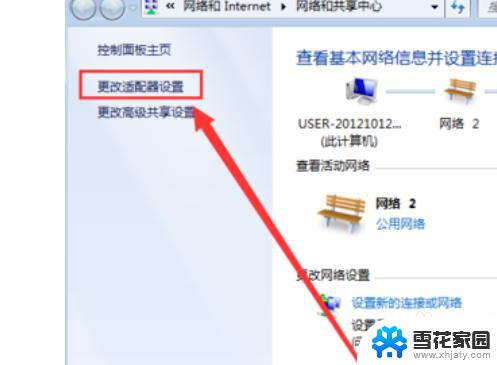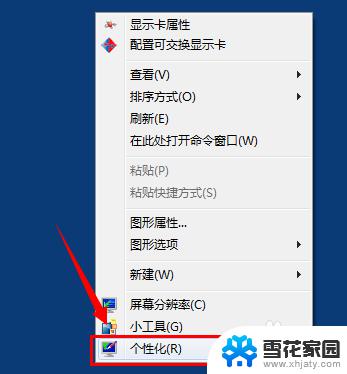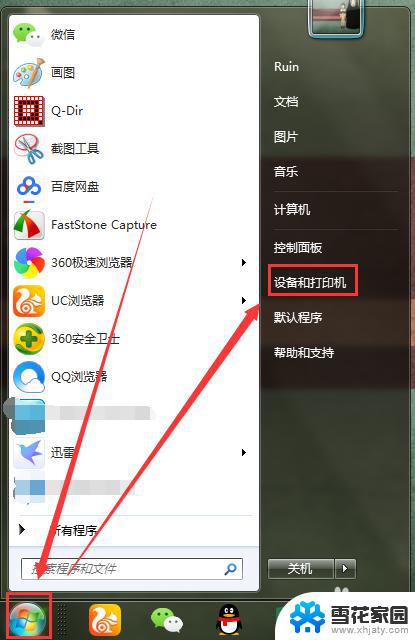win7 添加字体 win7系统字体添加教程
更新时间:2024-08-04 18:02:12作者:jiang
在Win7系统中,字体的选择对于美化界面和提升阅读体验起着至关重要的作用,有时候系统自带的字体并不能完全满足我们的需求,这时就需要我们手动添加更多的字体。要在Win7系统中添加字体并不复杂,只需按照一定的步骤操作即可。接下来我们就来详细了解一下Win7系统中如何添加字体的教程。
操作方法:
1.右键点击桌面的“计算机”—“控制”,或者单击“开始”—“控制面板”。
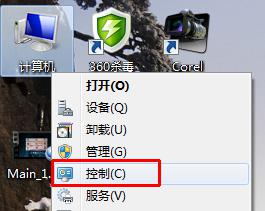
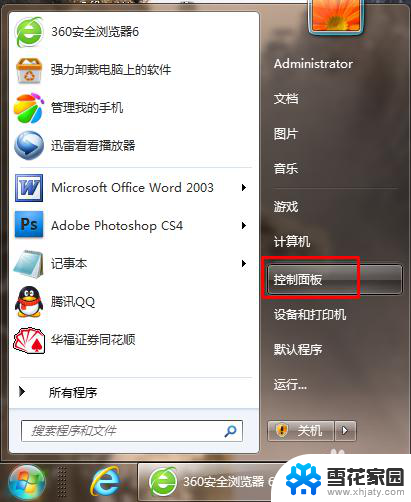
2.在打开的控制面板中,找到“字体”这个文件夹。
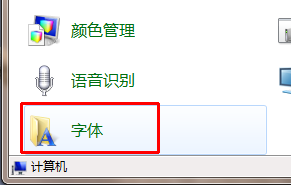
3.打开字体文件夹,将事先下载好的字体拖动到文件夹中。字体便会自动开始安装。
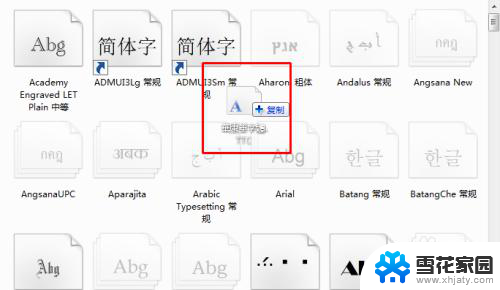
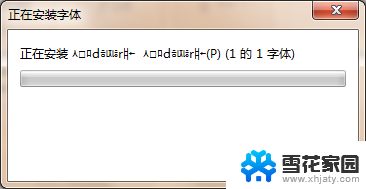
4.安装完毕即表示字体已成功装进电脑,要使用时便会出现在字体表中。
以上是关于如何在Win7中添加字体的全部内容,如果你遇到了相同的问题,可以参考本文中介绍的步骤进行修复,希望这对大家有所帮助。